两种方法禁止Windows远程连接
时间:2025-05-28 18:00:24 142浏览 收藏
为了确保办公室电脑的安全,禁止远程桌面连接是防止文件泄露的重要措施。本文详细介绍了在Windows系统中禁用远程桌面连接的两种方法:第一种通过系统设置,右键点击【计算机】图标,进入系统属性窗口,取消勾选相关选项;第二种通过大势至服务器文件备份系统,关闭远程桌面端口3389。同时,建议开启服务器防火墙,仅允许必要端口开放,确保系统安全。更多精彩教程,请关注wmzhe.com。
为了确保办公室电脑的安全,禁止远程桌面连接是防止文件泄露的重要措施。那么,如何在Windows系统中禁用远程桌面连接呢?本文将为您详细解答。
如何在Windows系统中关闭远程桌面连接?
方法一
- 右键点击桌面上的【计算机】图标,选择【属性】,进入系统属性窗口。在左侧面板中,点击【高级系统设置】。
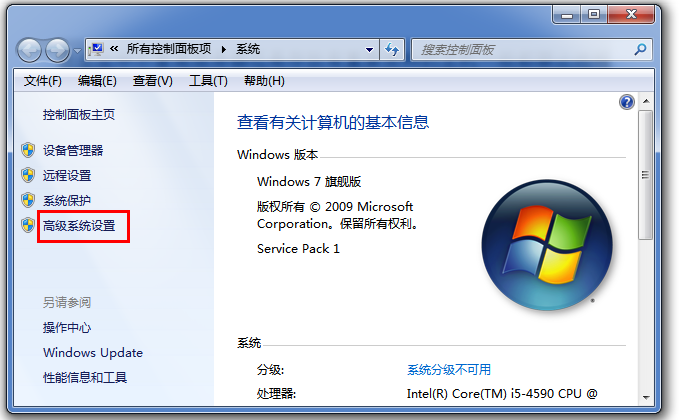
- 在系统属性面板中,切换到【远程】选项卡。
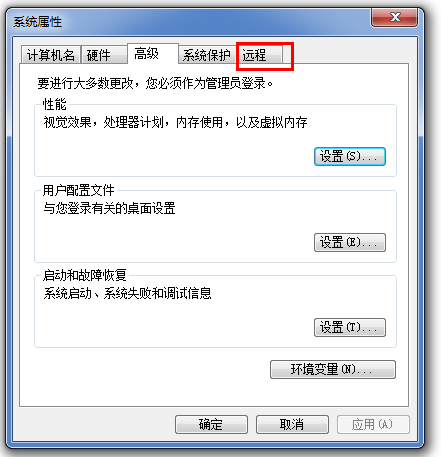
- 在远程选项卡中,取消勾选【允许远程协助连接这台计算机】,并在下方选择【不允许连接到这台计算机】。最后,点击【确定】保存设置。
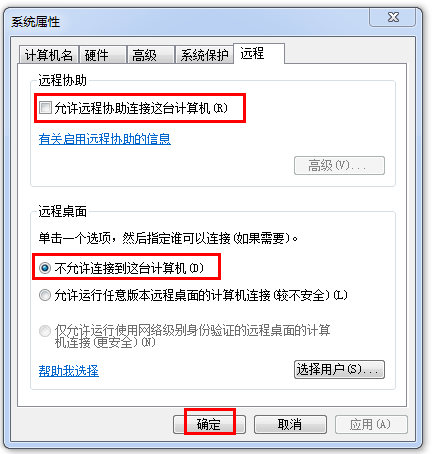
方法二
除了上述方法,您还可以通过特定软件来禁止远程桌面连接。本文介绍的是使用大势至服务器文件备份系统。
- 启动大势至服务器文件备份系统,根据提示输入账号密码并点击【确定】。
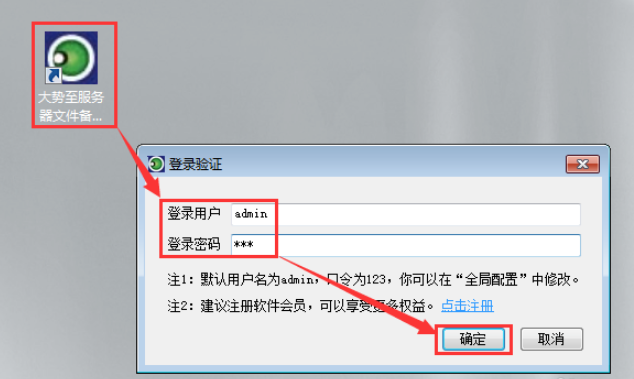
- 成功登录后,进入主界面,点击上方的【安全配置】,然后选择【系统端口管理】。

- 在弹出的窗口中,勾选【关闭端口】,输入远程桌面的端口号3389,并在访问协议中选择TCP。点击【添加】,然后点击【确定】。
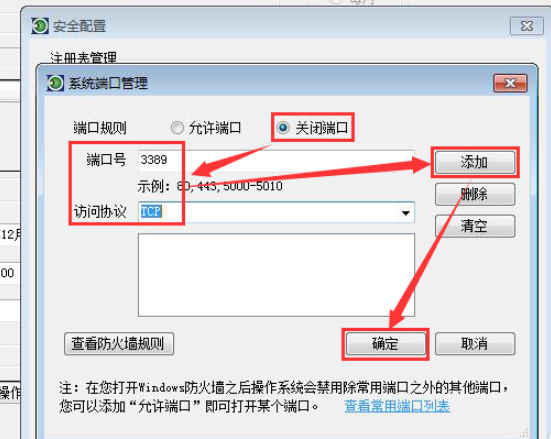
由于远程桌面的端口可以更改,建议开启服务器防火墙,只允许必要的外部通讯端口开放,其他端口全部过滤禁止。更多精彩教程,请关注wmzhe.com。
以上就是《两种方法禁止Windows远程连接》的详细内容,更多关于的资料请关注golang学习网公众号!
相关阅读
更多>
-
501 收藏
-
501 收藏
-
501 收藏
-
501 收藏
-
501 收藏
最新阅读
更多>
-
414 收藏
-
219 收藏
-
111 收藏
-
130 收藏
-
491 收藏
-
320 收藏
-
403 收藏
-
461 收藏
-
265 收藏
-
210 收藏
-
182 收藏
-
465 收藏
课程推荐
更多>
-

- 前端进阶之JavaScript设计模式
- 设计模式是开发人员在软件开发过程中面临一般问题时的解决方案,代表了最佳的实践。本课程的主打内容包括JS常见设计模式以及具体应用场景,打造一站式知识长龙服务,适合有JS基础的同学学习。
- 立即学习 543次学习
-

- GO语言核心编程课程
- 本课程采用真实案例,全面具体可落地,从理论到实践,一步一步将GO核心编程技术、编程思想、底层实现融会贯通,使学习者贴近时代脉搏,做IT互联网时代的弄潮儿。
- 立即学习 516次学习
-

- 简单聊聊mysql8与网络通信
- 如有问题加微信:Le-studyg;在课程中,我们将首先介绍MySQL8的新特性,包括性能优化、安全增强、新数据类型等,帮助学生快速熟悉MySQL8的最新功能。接着,我们将深入解析MySQL的网络通信机制,包括协议、连接管理、数据传输等,让
- 立即学习 500次学习
-

- JavaScript正则表达式基础与实战
- 在任何一门编程语言中,正则表达式,都是一项重要的知识,它提供了高效的字符串匹配与捕获机制,可以极大的简化程序设计。
- 立即学习 487次学习
-

- 从零制作响应式网站—Grid布局
- 本系列教程将展示从零制作一个假想的网络科技公司官网,分为导航,轮播,关于我们,成功案例,服务流程,团队介绍,数据部分,公司动态,底部信息等内容区块。网站整体采用CSSGrid布局,支持响应式,有流畅过渡和展现动画。
- 立即学习 485次学习
